Pertama tama saya mengucapkan banyak trima kasih kepada ilmuGrafis yang telah memberi kesempatan untuk saya membagikan ilmu Grafis Kepada teman teman semua. Pada kali ini saya ingin berbagi Tips Grafis Ilmu Tentang Tracing dan Vector, Merubah Poto menjadi Kartun
Saya Menggunakan CorelDraw X5, Versi.15. Bagai mana Prosesnya Langsung aja Ke TKP
Catatan : Sebelum mengikuti tutorial ini diharapkan anda sudah mengetahui dasar-dasar Coreldraw pada CorelDraw, dan mengetahui Fungsi- fungsi Tool dan Layout pada CorelDraw
Daftar Tool yang digunakan :
1. Pen tool
2. Shape tool
3. Color eyedropper tool
4. Interactive fill
5. Fountain fill
6. Drop Shadow
7. Transparency
Langkah 1
Buka Program CorelDraw.Tekan Ctrl + N untuk Membuka Lembar Kerja baru Ukuran kertas A4 . Anda bisa juga mengubah Satuan units di Properties bar nya menjadi Centimeter
Langkah 2
Impor Objek Berbentuk JPG, BMP,AI, PNG Kedalam Lembar Kerja yang anda buat
Bisa Dilakukan Dengan Menekan Tombol Control + i pada keyboard, atow pada menu Bar.
Cari dan Clik Objek yang ingin diTrace disini saya menggunakan Foto Saya pribadi sebagai contoh
Langkah 3
Lalu arahkan mouse pada gambar dan Clik Kiri pada Mouse pilih (Lock Objeck) supaya Gambar Yang yang Kita Trace Tidak Bergeser kemana mana.
Langkah 4
Disini Sini Saya Menggunakan ( Pen Tool ) Untuk Proses Trace nya….
Lihat Gambar Dibawah ini Kesabaran adalah No.1 untuk mengerjakanya
Langkah 5
1. Buatlah Bentuk Rambut Dengan ( Pen Tool ),
2. Buatlah Bentuk Lingkaran Wajah
3. Buatlah Bentuk Kaca Mata
4. Buatlah Bentuk hidung, Telinga , Dan Leher
5. Buatlah Bentuk Lingkaran Badan dan Baju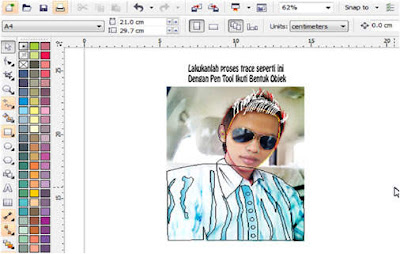
Langkah 6
Semuanya Dilakukan Menggunakan Pen Tool. Untuk Merapihkan Lengkungan Line,
Atow Garis-garis Menggunakan ( Shape Tool ) Dan Untuk Menghasilkan Lengkungan
Garis line Yang Bagus... Menggunakan ( Convert to curve )
Caranya : Clik Garis Line Clik Mouse sebelah Kiri Pilih convert to curve
Catatan : Jika semua sudah terbentuk Tinggal Proses pewarnaan di bagian pewarnaan ini
Memang sangat rumit dibutuhkan ketelitian untuk mewarnai,mengatur komposisi warna
Langkah 7
1. Impor kembali poto yang asli dan jejerkan di objek yang telah di trace
2. Gunakan ( Color eyedropper tool ) untuk mengambil sempel warna dari poto yang aslinya
Catatan :
Gunakan Fountain Fill Untuk Mengatur Komposisi Warna, Kalo Belum sesuai gunakan Juga Tool Interactive Fill
Aturlah Komposisi warna sesuai Kebutuhan, yang diperlukan
Catatan :
Ketika proses pewarnaan pasti anda mengalami kesulitan karna objek demi objek akan bertumpuk tumpuk jadi tidak karuan jangan kuatir….
Tipsnya: Gunakan ( Power Clip )atow bisa juga dengan melakukan clik objek, Garis, line Clik pada mouse sebelah kiri pilih Order Dan clik tulisan In Front of. Atow juga Garis, line nya di Lock objek dulu…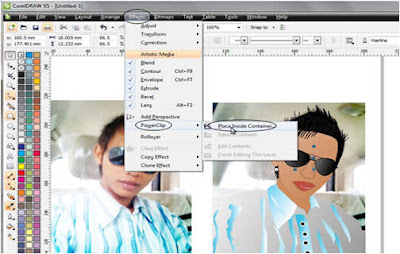
Langkah 8
Jika sudah selesai Klik Export pada menu Bar
Save as type = format gambar Itu terserah kebutuhan
Hasil Akhirnya kira - kira seperti ini
Sumber : http://www.ilmugrafis.com
| PESAN ►► |










